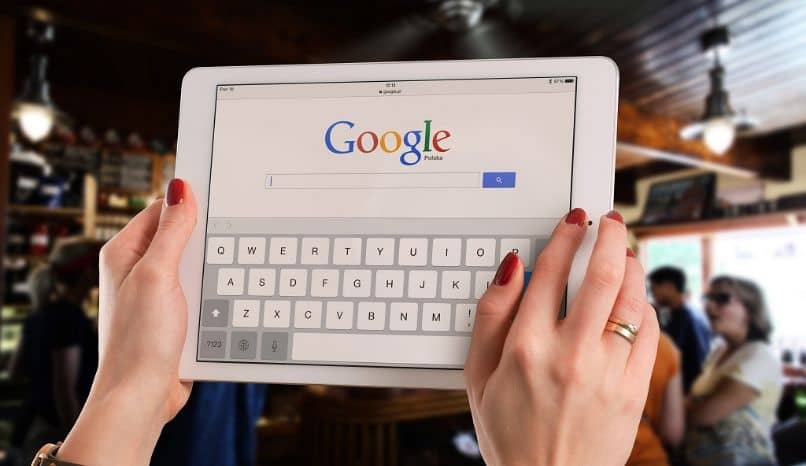
Chromen err_connection_refused-virhe on elementti, joka tulee yleiseksi tämän selaimen ja Internetin käytössä. Se on jopa yhtä normaalia kuin verkkosivujen hallinta Flash-suorituksen suorittamiseksi Chromessa.
Virhe viittaa siihen haluttua linkkiä ei voi syöttää. Vaikka se kuulostaa yksinkertaiselta, se voidaan luoda monilla eri tekijöillä. Huolimatta siitä, että se on yksi parhaista verkkoselaimista 2020, mikään ei ole koskaan täydellinen.
Koska se johtuu erilaisista syistä, se aiheuttaa käyttäjille ajanhukkaa ja hämmennystä, koska he eivät löydä tarvittavaa ratkaisua ongelman ratkaisemiseksi.
On mahdollista, että tämä virhe syntyy, koska sivu on alaspäin eikä se suorita palveluitaan. Vaikka virheen syy voi olla käyttäjän tai sivun puolella. On yleisempää, että käyttäjä tuottaa tämän.
Yksinkertaiset vaiheet err_connection_ hylätty -virheen korjaamiseksi Chromessa
On olemassa suuri määrä menetelmiä, joiden monimutkaisuus on erilainen. On kuitenkin parasta aloittaa yksinkertaisilla vaiheilla ja hävittää, kunnes tarvitset pisimmän ja monimutkaisimman.
Tarkista Internet-yhteys
Yleisin tämän virheen generaattoreista on Internet-yhteyden puute tai jokin ongelma reitittimessä. Tämä voidaan ratkaista irrottamalla reititin, odota sen jälkeen 20 sekuntia laitteen ollessa irrotettuna. Tuon ajan kuluttua, kun yhteys muodostetaan uudelleen, virheen ei pitäisi jatkua.
Verkkosivuston tila
Kun tietokoneessa on Internet-palvelu, tarkista, johtuuko tämä virhe sen verkkosivun palvelimesta, jota haluat käyttää. Voit tarkistaa tämän avaamalla toisen verkkoportaalin.
Jos toinen latautuu normaalisti, voidaan päätellä, että ensimmäisen verkkoportaalin palvelimissa on sisäinen ongelma. On huomattava, että jos näin on, sen ratkaisemiseksi ei voida tehdä mitään, odota vain sivua Tiedän löytää aktiivisen uudelleen.
Välityspalvelimen määritykset
Välityspalvelinosoitetta käytetään välittäjänä käyttämäsi verkkosivuston ja selaimen välillä, jotta IP-osoitteesi voidaan piilottaa ja suojata muita tietoja Internetissä selattaessa. Kun välityspalvelin on määritetty väärin tai verkkosivupalvelin hylkää sen, virhe err_connection_ hylätty ilmestyy Chromeen.
Voit ratkaista tämän menemällä ”Asetus”Chrome-selaimessa. Kun asetusvalikko on näkyvissä, sinun tulee etsiä vaihtoehto sivupalkista ”Tietosuoja ja turvallisuus” ja valitse se.
Asetuksissa, jotka näytetään oikealla, lopussa, kun olet painanut ”Edistyneet asetukset” löytyy ja on valittava ”Avaa tietokoneen välityspalvelinasetukset”.
Näkyviin tulevassa ruudussa sinun on aktivoitava vaihtoehto ”Automaattinen määritys” poistaa kaikki välityspalvelimen mukautukset. Tämän pitäisi korjata virhe, jos se on peräisin välityspalvelimelta.
Edistyneet vaiheet err_connection_ hylätty -virheen korjaamiseksi Chromessa
Joskus virhe, jonka err_connection_ hylättiin Chromessa, voidaan tuottaa monimutkaisemmilla elementeillä, jotka voidaan ratkaista. Jos mikään yllä olevista vaiheista ei toiminut, korjaa ongelma noudattamalla näitä edistyneitä vaiheita.

DNS-välimuistin puhdistus
Välimuistia on erityyppisiä, sen tehtävänä on tallentaa tietoja Internet-selaamisesta. Nämä tiedot tallennetaan tarjotakseen nopeammat latausajat aiemmin vierailleille sivuille. Jos sinulla on kätkö ja tämä portaali muuttuu, joskus voi olla ongelma, joka päättyy tähän virheeseen.
Tyhjennä DNS-välimuisti kirjoittamalla ”CMD”Valitse vaihtoehto Windows-sovellusten etsinnässä. Tämä avaa konsolin, jossa sinun tarvitsee kirjoittaa vain seuraava komento ”Luotetut / flushdns” ja paina näppäintä ”Tulla sisään”. Tämän jälkeen sinun on tarkistettava, onko virhe ratkaistu syöttämällä sivun.
Antivirus
Parhaan ilmaisen ja maksetun virustorjunnan välillä Windows PC: lle on laaja valikoima vaihtoehtoja, mutta joskus ne aiheuttavat joskus puutteita käyttöjärjestelmissä tai ohjelmissa yleensä.
Virustorjunta voi estää pääsyn eri verkkosivuille ja aiheuttaa tämän virheen. Tämän ratkaisemiseksi sinun on deaktivoitava virustentorjunta hetkellisesti ja testattava, häviääkö ongelma. Jos näin on, sinun on aktivoitava virustentorjunta turvallisuutesi vuoksi ja lisättävä verkkosivuston URL-osoite poikkeusosioon. Mikä se on se riippuu jokaisesta virustentorjunnasta.